
2つ目のワードプレスブログを作りたいけど、ドメインとかサーバーも新規で契約が必要なのかな?どうやって2つ目のブログを開設すればいいか、ベストな方法が知りたい。
このような疑問を解決する記事です。
現在エックスサーバーを使ってワードプレスブログを運営している方が2つ目のブログを作る手順を解説した記事です。
本記事でわかること
- ワード プレスで 2つ目のブログを作る具体的な手順
- Googleアナリティクス設定手順
- Googleサーチコンソール設定手順
手順はすべて画像付きで解説していますので、真似するだけで簡単に2つ目のWordPressブログを作ることができます。
さらに、Googleアナリティクス とサーチコンソールの設定手順まで解説していますので、2つ目のブログでアクセス解析や検索パフォーマンスの確認までできる状態まで設定できます。
早速、手順をみながら進めていきましょう。
2つ目のWordPressブログを作る手順を3ステップで解説
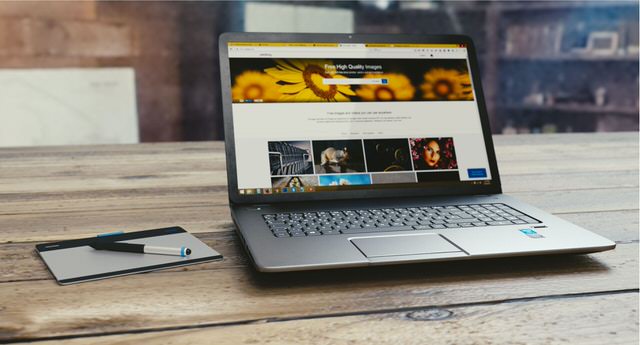
WprdPressブログを作るにはレンタルサーバーとドメインの契約が必要ですが、2つ目のブログは現在契約中のエックスサーバーで複数ブログを運営することが可能です。
一方、ドメインは新しく取得する必要があります。
ブログ開設の手順3ステップstep
1新しい独自ドメインを取得する
step
1取得した独自ドメインをサーバーに設定する
step
1ワードプレスをインストールする
ステップ1:新しい独自ドメインを取得する手順

独自ドメインを取得するサービスは多数ありますが、本記事では業界最大手のお名前.comでドメインを取得する手順を解説します。
まずはお名前.comにアクセスします。
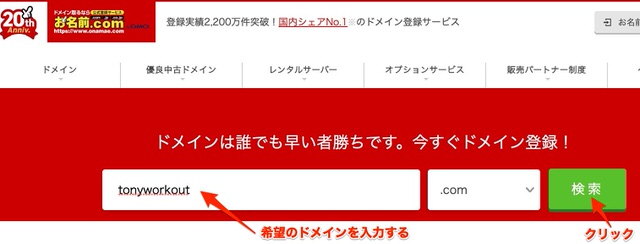
検索窓にご希望のドメインを入力し「検索」をクリックします。
本記事では実際に私が「tonyworkout.com」というドメインを取得した際の画像を使って解説しています。

希望するドメイン末尾(.com/.net./.jpなど)にチェックを入れ「お申し込みへ進む」をクリックします。
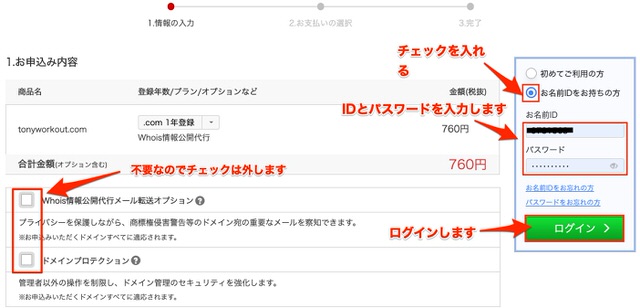
上記画像の解説通りの手順で進めます。
お名前.comを初めて使う方は「初めてご利用の方」にチェックを入れます。
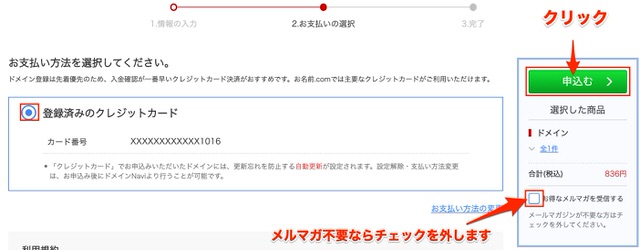
上記画像の通りです。
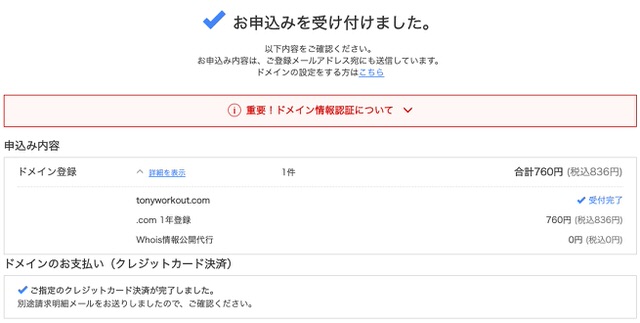
「お申し込みを受け付けました」の表示がでればOKです。
ステップ2:取得した独自ドメインをサーバーに設定する手順

ドメインをサーバーと連動させるための設定をしていきます。
やることは2つです。
- お名前.comでネームサーバーの設定をする
- 2つ目のドメインをエックスサーバーで設定する
①お名前.comでネームサーバーの設定をする
お名前.comにログインします。
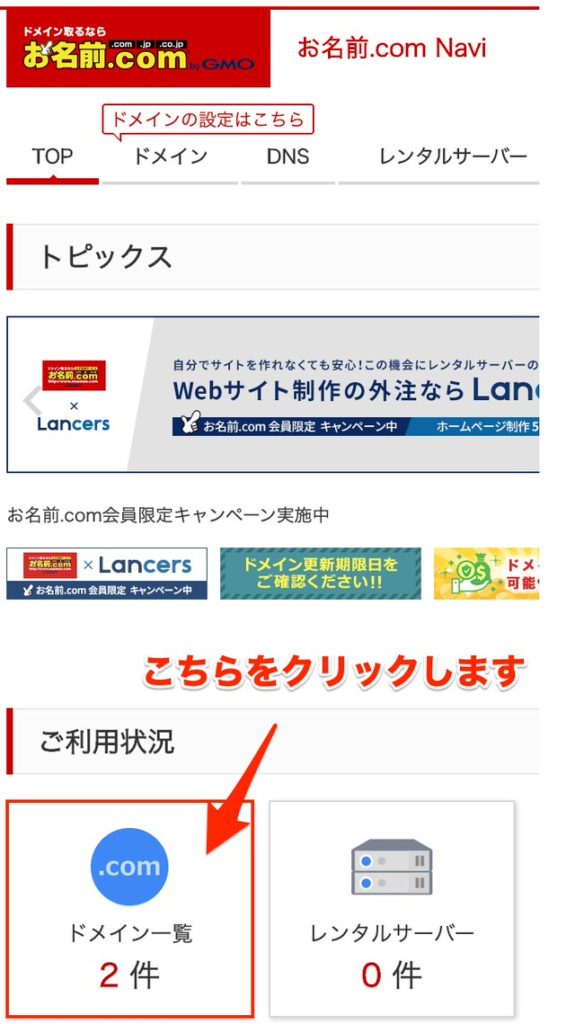
「ドメイン一覧」をクリックします。
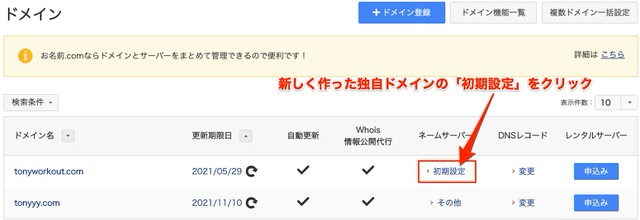
先ほど作った新しい独自ドメインの「初期設定」をクリックします。
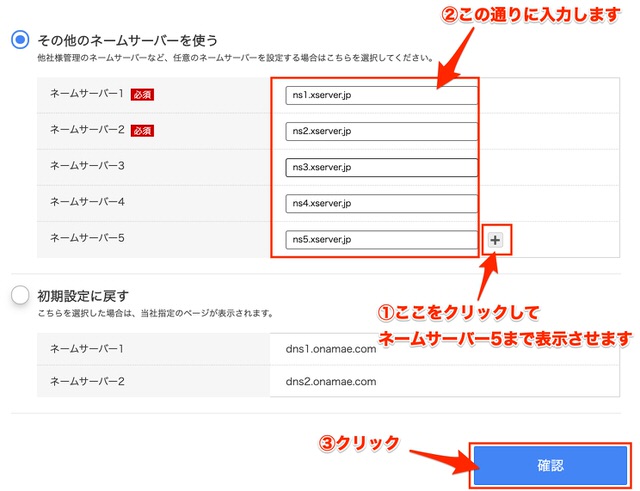
①「➕」をクリックしてネームサーバー5まで表示させます。
②ネームサーバー1~5に以下の通り入力します。(コビペでOK)
ネームサーバー1:ns1.xserver.jp
ネームサーバー2:ns2.xserver.jp
ネームサーバー3:ns3.xserver.jp
ネームサーバー4:ns4.xserver.jp
ネームサーバー5:ns5.xserver.jp
③「確認」をクリックします。
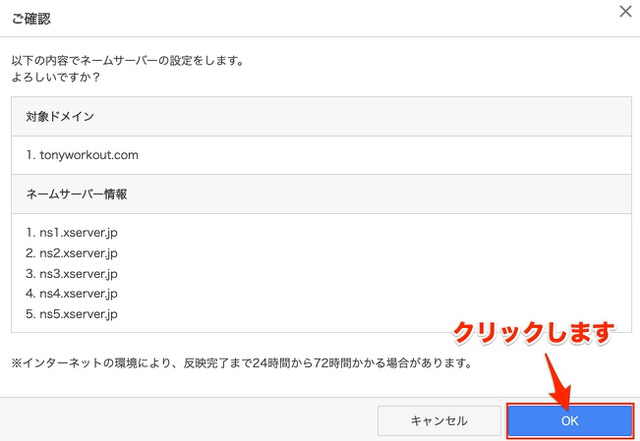
確認画面が出ますので「OK」をクリックします。
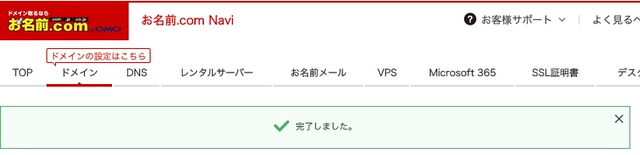
これでネームサーバーの設定は完了です。
②2つ目のドメインをエックスサーバーで設定する
エックスサーバーのサーバー パネルにログインします。
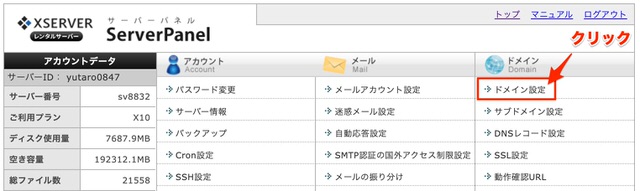
「ドメイン設定」をクリックします。
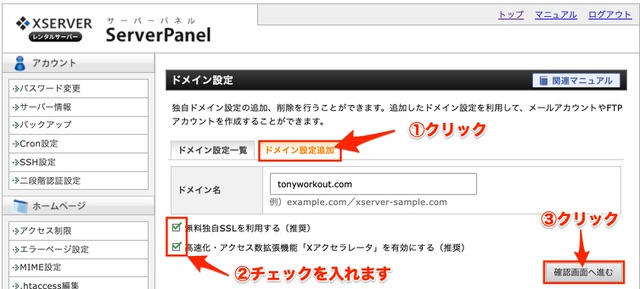
①「ドメイン設定追加」をクリックします。
②2つのチェックボックスにチェックを入れます。
③「確認画面へ進む」をクリックします。
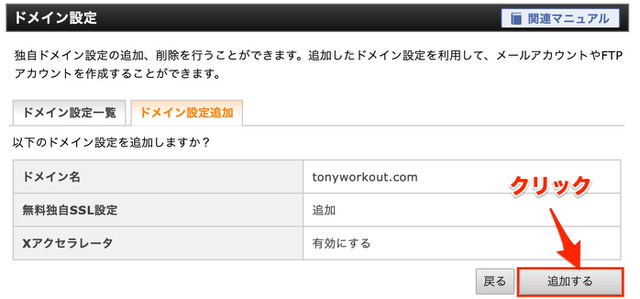
「追加する」をクリックします。
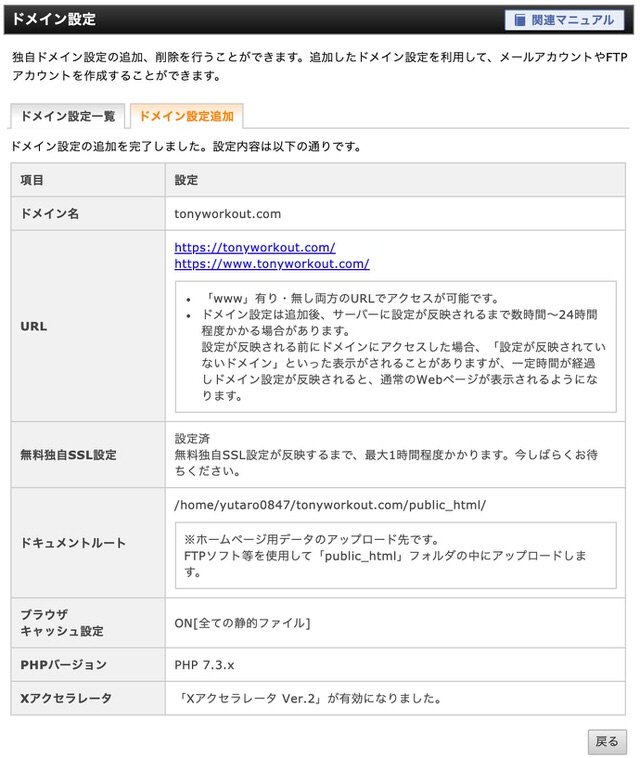
以上でエックスサーバー での設定も完了です。
ステップ3:ワードプレスをインストールする
エックスサーバーのサバーパネルトップ画面に戻り、ワードプレスのインストールを行います。
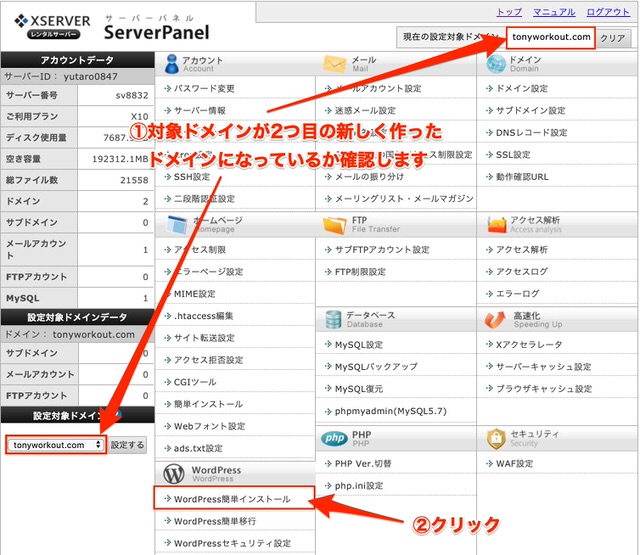
①上画像のとおり「現在の対象ドメイン」が新しいドメインになっているか確認します。
②「WordPress簡単インストール」をクリックします。
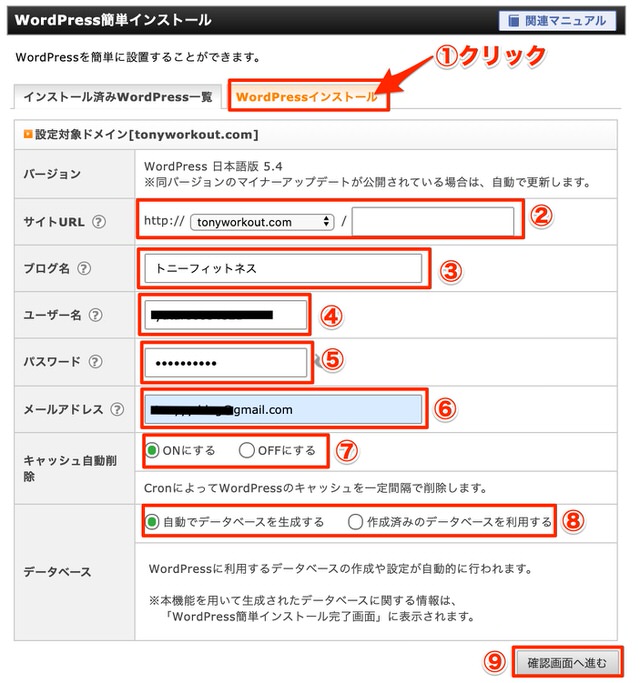
①「WordPressインストール」をクリックします。
②新しく取得したドメインを選択します。
③ブログ名が決まっていれば入力します(後から変更可能)
④ワードプレスにログインする時に使用するユーザー名を決めます。
⑤同じくワードプレスのログイン時に使用するパスワードを設定します。
⑥メールアドレスを入力すします。
⑦キャッシュ自動削除「ON」を選択します。
⑧「自動でデータベースを生成する」を選択します。
⑨「確認画面に進む」をクリックします。
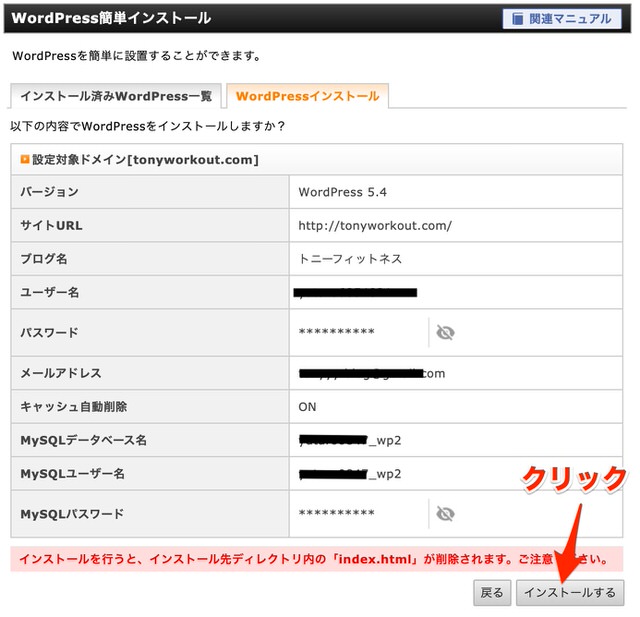
「インストールする」をクリックします。
インストールが完了すると以下の画面が表示されます。
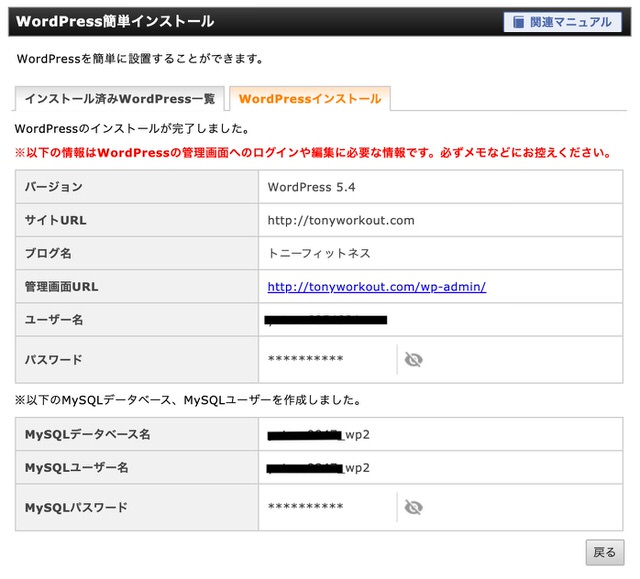
以上で、ワードプレスのインストールが完了しました。
2つ目のブログのGoogleアナリティクス を設定する

2つ目のワードプレスブログを立ち上げたら、Googleアナリティクス の登録も完了させましょう。
2つ目以降のブログを登録する方法は、とても簡単で2、3分の作業で終わります。
わざわざGoogleアカウントを準備して、新規でアナリティクス に登録するなんて面倒な手順は不要です。
以下の記事に手順を画像付き解説でまとめていますので、参考にしてください。
-

-
【時短】Googleアナリティクスで複数サイトを追加・管理する方法
2つ目のブログのサチコ設定

Googleアナリティクス に続いてサーチコンソール もブログ運営には必須ツールですので、登録を済ませておきましょう。
Googleサーチコンソールも今既に使っているサーチコンソール のアカウントに2つ目のブログを追加登録すれば簡単に設定ができます。
詳細は以下の記事にまとめていますので、参考にしてください。
-

-
Googleサーチコンソールで複数ブログを管理する手順を画像で解説
2つ目のWordPressブログをエックスサーバーで作る手順解説まとめ

2つ目のWordPressブログを開設する手順を解説しました。
エックスサーバー は1契約で複数のワードプレスブログを運営することができますので、ドメインを取得してサーバーの設定を完了させるだけでブログが作れます。
新しく作ったブログで有料テーマを検討している方は、以下の記事も参考にどうぞ。

